Přehled je výchozí stránkou po přihlášení do Vzdálené správy. Poskytuje základní informace o provozu jednotlivých pokladen v přehledném zobrazení. Pouze v případě, že máte vytvořeno více cloudů (úložišť), bude před stránkou s přehledem zobrazen výběr jednotlivých cloudů. Přepnout do jiného cloudu se však můžete i pomocí menu v záhlaví. Některé informace v přehledu mohou být zobrazeny ve více měnách. To v případě, že prodáváte výrobky jak v českých korunách, tak např. také v eurech.
|
|
Po prvním přihlášení do Vzdálené správy se zobrazí dialog umožňující zvolit podobu zobrazovaných informací s ohledem na oblast vaší provozovny (Gastro - hospoda, restaurace, bar / Prodejna - prodejna, trafika, kosmetický salon). V případě vybrané prodejny se tak např. v přehledu nezobrazuje obsazenost stolů. Pořadí informačních prvků také bude mírně odlišné, od příkladu níže, který ukazuje rozložení pro gastro. Volbu lze později kdykoliv změnit v Nastavení cloudu.
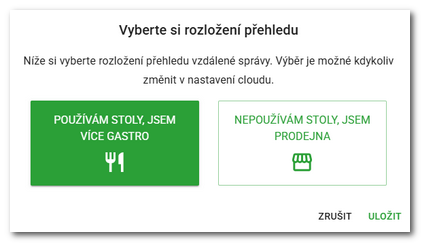
|
Tlačítkem DETAIL ve vybraných informačních prvcích v přehledu otevřete související datovou sestavu nebo vyskakující okno s možností procházet až posledních 500 záznamů. Dalším kliknutím na tlačítko DETAIL v tomto okně pak opět otevřete související datovou sestavu. |
Informace a prvky v horní části
Informace a prvky v horní části
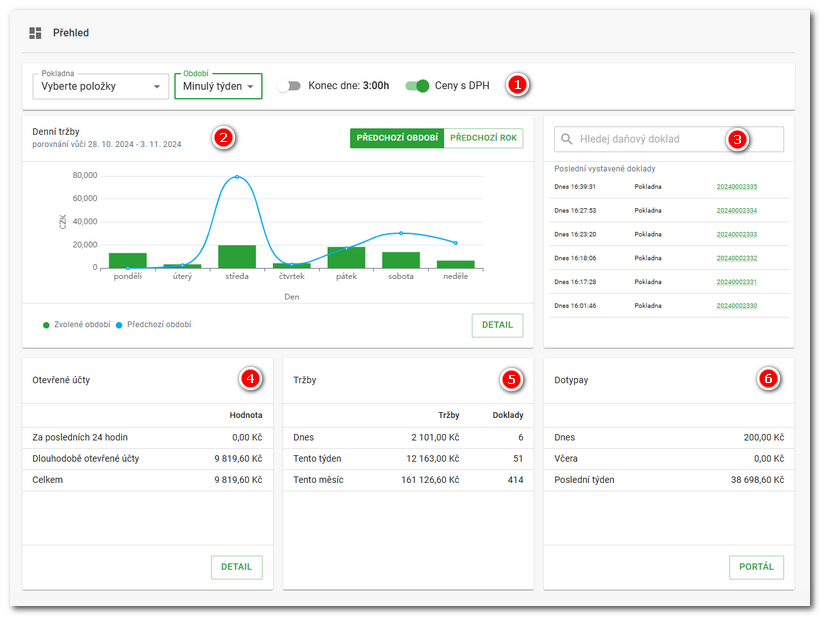
|
Pokud vyberte konkrétní pokladny, budou zobrazeny jen data z těchto pokladen (bez výběru jsou zobrazována data za všechny pokladny). Stejně tak v případě zvoleného období. Volba DNES zobrazí dnešní údaje a ovlivní zobrazovaná data ve všech částech přehledu. |
|
Srovnání výše tržeb za aktuálně nastavené období v panelu |
|
Suma tržeb za jednotlivá období s počtem vystavených účtenek. Kliknutím na OTEVŘENÉ ÚČTY v záhlaví přepnete prvek na zobrazení hodnoty aktuálně otevřených (nezaplacených) účtů. |
|
Tržby rozdělené dle používaných platebních metod. |
|
Hodnota stavu vybrané pokladny od posledního otevření, tj. hodnota všech realizovaných pokladních transakcí. Pro zobrazení těchto informací je nutné v horním panelu |
|
Realizované platby kartou prostřednictvím propojeného terminálu Dotypay. Tlačítkem PORTÁL otevřete stránku s přihlášením do portálu Dotypay. |
|
Pokud máte nastaven vlastní konec dne, data se zobrazují v intervalu nastaveného konce dne. Pokud tedy nastavíte konec dne na 2:00. Budou data zohledňovat "denní" interval od 2:00 do 2:00 následujícího dne. To je vhodné např. pro provozy, které fungují přes půlnoc. |
Informace v prostřední části
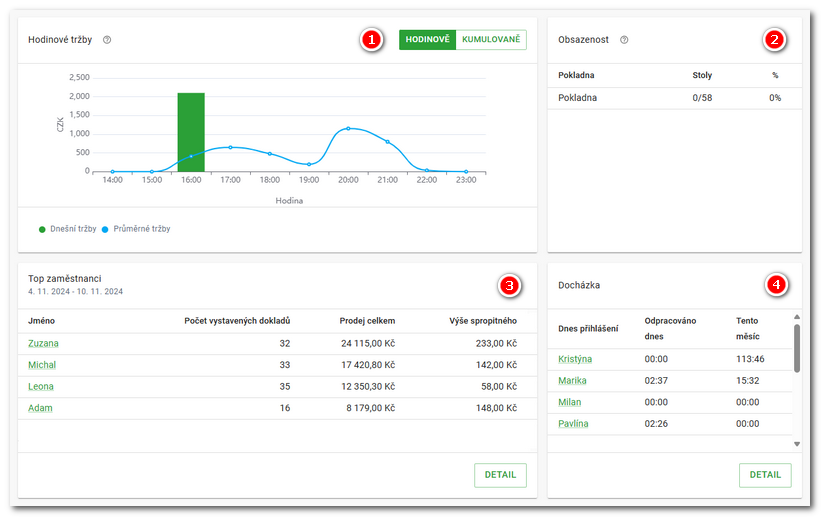
|
Průměrné hodinové tržby vypočítané na základě prodejů ve stejném dni v týdnu během předchozích 4 týdnů. Kumulovaný graf pak ukazuje hodinové tržby sečtené, tzn. nové tržby se přičítají k těm předchozím a na konci dne (poslední hodinu) tak graf ukazuje konečnou celkovou tržbu pokladny. |
|
Aktuální obsazenost stolů na jednotlivých pokladnách ukazuje počet stolů / obsazené stoly + celkovou obsazenost v procentech. Pokud není na pokladně aktivní mapa stolů, přehled se nezobrazuje. |
|
Žebříček zaměstnanců podle celkových prodejů. |
|
Informace o přihlášených zaměstnancích nebo aktuální docházka zaměstnanců s odpracovanými hodinami v měsíci. Pokud docházku nepoužíváte, budou zobrazeny pouze informace o přihlášení. |
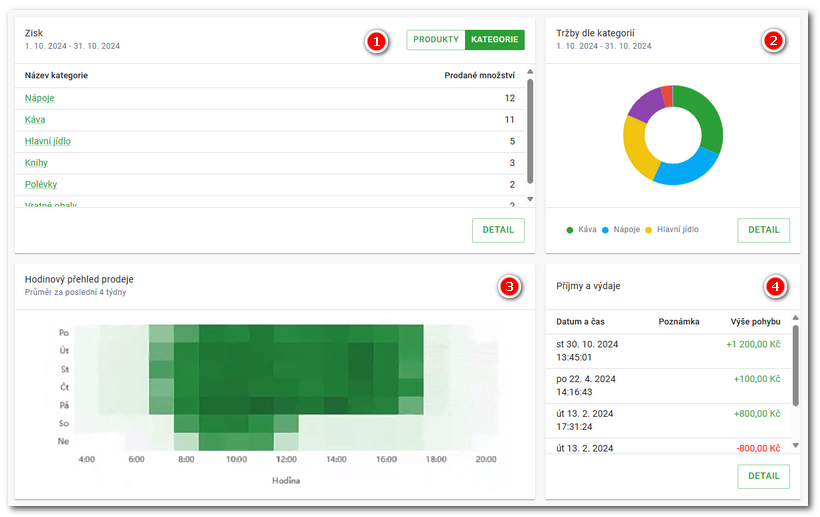
|
Produkty a kategorie seřazené dle prodejů, zisku a marže. |
|
Podíl tržeb dle všech kategoriích. |
|
Přehled posledních skladových pohybů. |
|
Přehled realizovaných pokladních příjmů a výdajů |
Informace ve spodní části
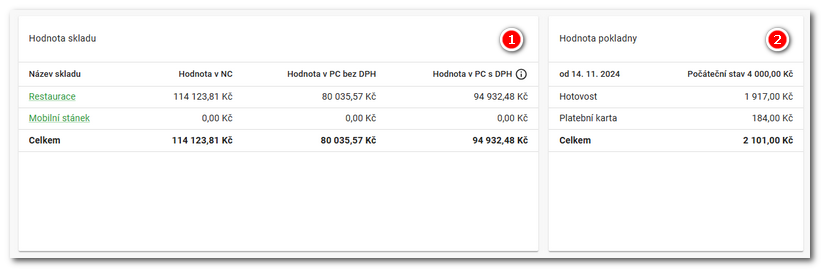
|
Aktuální hodnota jednotlivých skladů (celková hodnota všech skladových produktů v jednotlivých skladech) a aktuální hodnota všech skladů (celková hodnota všech skladových produktů). Přehled započítává do hodnoty skladu produkty, které nejsou odstraněny, mají aktivní odečítání ze skladu a mají kladné skladové množství. |
|
Žebříček zákazníků s největší útratou. |
|
Přehled prodejů po dnech a hodinách ve formě tepelné mapy. Čím je barva tmavší, tím více prodejů v danou dobu proběhlo. |
|
Poslední vystavené doklady s možností vyhledávání na základě čísla účtenky. |
|
Průměrná útrata na hosta. Údaje čerpají z průměrných tržeb na zadaný počet hostů obsluhou. |
|
Pokud kliknete na některou položku v žebříčcích (produkty, zaměstnanci, zákazníci...), dostanete se přímo na stránku daného záznamu a můžete ho upravit. |
Navigační prvky na stránce

|
Skrytí / zobrazení Panelu záložek |
|
|
|
|
|
Rychlé menu - Výběr jazyka / Zprávy z Dotykačky / Vygenerované sestavy a přehledy / Nastavení cloudu / Možnosti Vzdálené správy / Moje Dotykačka / Nastavení uživatele / Odhlášení ze Vzdálené správy |






